Photoshop绘制可爱的Q版个人头像教程
文章来源于 优设,感谢作者 90后二叔 给我们带来经精彩的文章!设计教程/PS教程/照片处理2015-06-10
之前的教程原图是棚拍的,很多同学觉得学不来,今天90后二叔拿一张生活中随意拍的照片来做教程,这样更具备操作性,而且分了新手部分和进阶部分,绝对让你无难度掌握。
本教程主要使用Photoshop绘制可爱的Q版个人头像教程,之前的教程原图是棚拍的,很多同学觉得学不来,今天90后二叔拿一张生活中随意拍的照片来做教程,这样更具备操作性,而且分了新手部分和进阶部分,绝对让你无难度掌握。
照片的原图,我是绝对不想放上去的。当年应该是刚刚搬完砖头回来,偷懒玩手机,被工友发现了,拍下来我这张猥琐的表情。步骤打算细写一下吧,带动一下全民娱乐。哈哈。

工具掌握:变换工具、液化工具、画笔工具、仿制图章工具。
所需要懂的知识点:1、调色。2、人像修饰基本要素。
额外需要:如果有手绘板,可以让图片变得更精致,鼠标操作需要放大图。
注意事项:寻找自己最有特色的部分,可以大小变换,眼睛千万不能变形!
比如我的头像有一下几个特点:1、皱纹明显。2、包子脸。3、嘴巴笑的很夸张。4、眼睛瞪得很大,5、歪脖子…… OK,那我就保留了这几个特点,并且夸大其表现。
第一步:Camera raw 调解原始图层
调照片最开始的原则就是:
1、尽可能的让图片呈现出更多的信息。
2、白平衡、灰度尽量正常。
高光不出现过曝,阴影不出现死黑,这一点可以为接下来的步骤 省下很多力气,本步骤需要的只是一个轮廓。
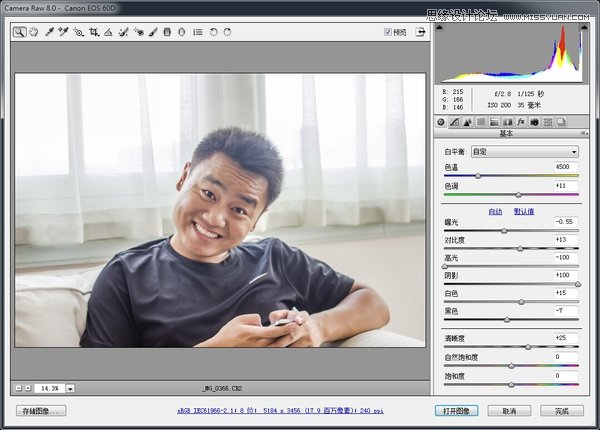
第二步:变化头部、五官
根据自己的特征变化。
1、头部用选区工具进行圈出然后ctrl+T整体变大,因为我的姿势是歪脖子,所以头部也进行夸张的歪。


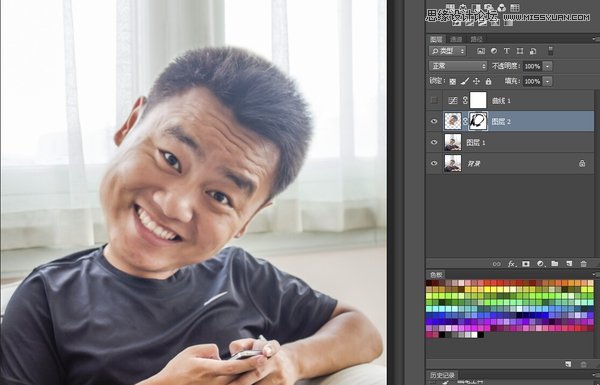
到这里,基本上“Q版头像”就可以问世了。接下来的步骤属于晋级篇章,需要有一定的PS基础。
 情非得已
情非得已
推荐文章
-
 Photoshop制作唯美可爱的女生头像照片2020-03-17
Photoshop制作唯美可爱的女生头像照片2020-03-17
-
 Photoshop快速给人物添加火焰燃烧效果2020-03-12
Photoshop快速给人物添加火焰燃烧效果2020-03-12
-
 Photoshop调出人物写真甜美通透艺术效果2020-03-06
Photoshop调出人物写真甜美通透艺术效果2020-03-06
-
 Photoshop保留质感修出古铜色人像皮肤2020-03-06
Photoshop保留质感修出古铜色人像皮肤2020-03-06
-
 Photoshop制作模特人像柔润的头发效果2020-03-04
Photoshop制作模特人像柔润的头发效果2020-03-04
-
 古风效果:用PS调出外景人像中国风意境效果2019-11-08
古风效果:用PS调出外景人像中国风意境效果2019-11-08
-
 插画效果:用PS把风景照片转插画效果2019-10-21
插画效果:用PS把风景照片转插画效果2019-10-21
-
 胶片效果:用PS调出人像复古胶片效果2019-08-02
胶片效果:用PS调出人像复古胶片效果2019-08-02
-
 素描效果:用PS制作人像彩色铅笔画效果2019-07-12
素描效果:用PS制作人像彩色铅笔画效果2019-07-12
-
 后期精修:用PS给人物皮肤均匀的磨皮2019-05-10
后期精修:用PS给人物皮肤均匀的磨皮2019-05-10
热门文章
-
 Photoshop利用素材制作炫丽的科技背景2021-03-11
Photoshop利用素材制作炫丽的科技背景2021-03-11
-
 Photoshop使用中性灰磨皮法给人像精修2021-02-23
Photoshop使用中性灰磨皮法给人像精修2021-02-23
-
 Photoshop制作水彩风格的风景图2021-03-10
Photoshop制作水彩风格的风景图2021-03-10
-
 Photoshop制作创意的文字排版人像效果2021-03-09
Photoshop制作创意的文字排版人像效果2021-03-09
-
 Photoshop制作逼真的投影效果2021-03-11
Photoshop制作逼真的投影效果2021-03-11
-
 Photoshop制作故障干扰艺术效果2021-03-09
Photoshop制作故障干扰艺术效果2021-03-09
-
 Photoshop制作被切割的易拉罐效果图2021-03-10
Photoshop制作被切割的易拉罐效果图2021-03-10
-
 Photoshop制作人物支离破碎的打散效果2021-03-10
Photoshop制作人物支离破碎的打散效果2021-03-10
-
 Photoshop制作逼真的投影效果
相关文章1332021-03-11
Photoshop制作逼真的投影效果
相关文章1332021-03-11
-
 Photoshop利用素材制作炫丽的科技背景
相关文章2062021-03-11
Photoshop利用素材制作炫丽的科技背景
相关文章2062021-03-11
-
 Photoshop制作人物支离破碎的打散效果
相关文章752021-03-10
Photoshop制作人物支离破碎的打散效果
相关文章752021-03-10
-
 Photoshop制作被切割的易拉罐效果图
相关文章852021-03-10
Photoshop制作被切割的易拉罐效果图
相关文章852021-03-10
-
 Photoshop制作水彩风格的风景图
相关文章1832021-03-10
Photoshop制作水彩风格的风景图
相关文章1832021-03-10
-
 Photoshop制作创意的文字排版人像效果
相关文章1802021-03-09
Photoshop制作创意的文字排版人像效果
相关文章1802021-03-09
-
 Photoshop制作故障干扰艺术效果
相关文章1032021-03-09
Photoshop制作故障干扰艺术效果
相关文章1032021-03-09
-
 Photoshop使用中性灰磨皮法给人像精修
相关文章1932021-02-23
Photoshop使用中性灰磨皮法给人像精修
相关文章1932021-02-23
